Hp COMPAQ DC7700 ULTRA-SLIM, COMPAQ DX7400 SMALL, COMPAQ DC7800 ULTRA-SLIM, COMPAQ DC7700 CONVERTIBLE MINITOWER, COMPAQ DC7700 SMALL User Manual [ru]
...Page 1

Page 2
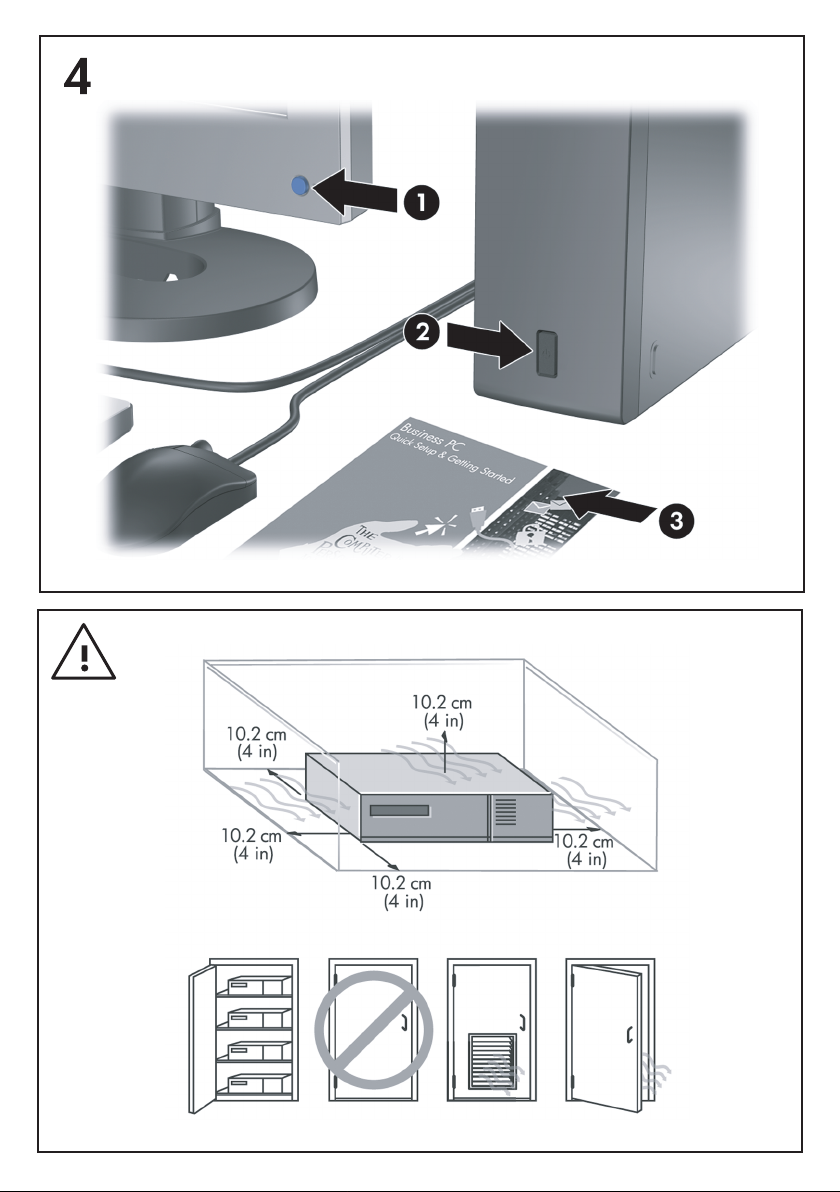
Page 3
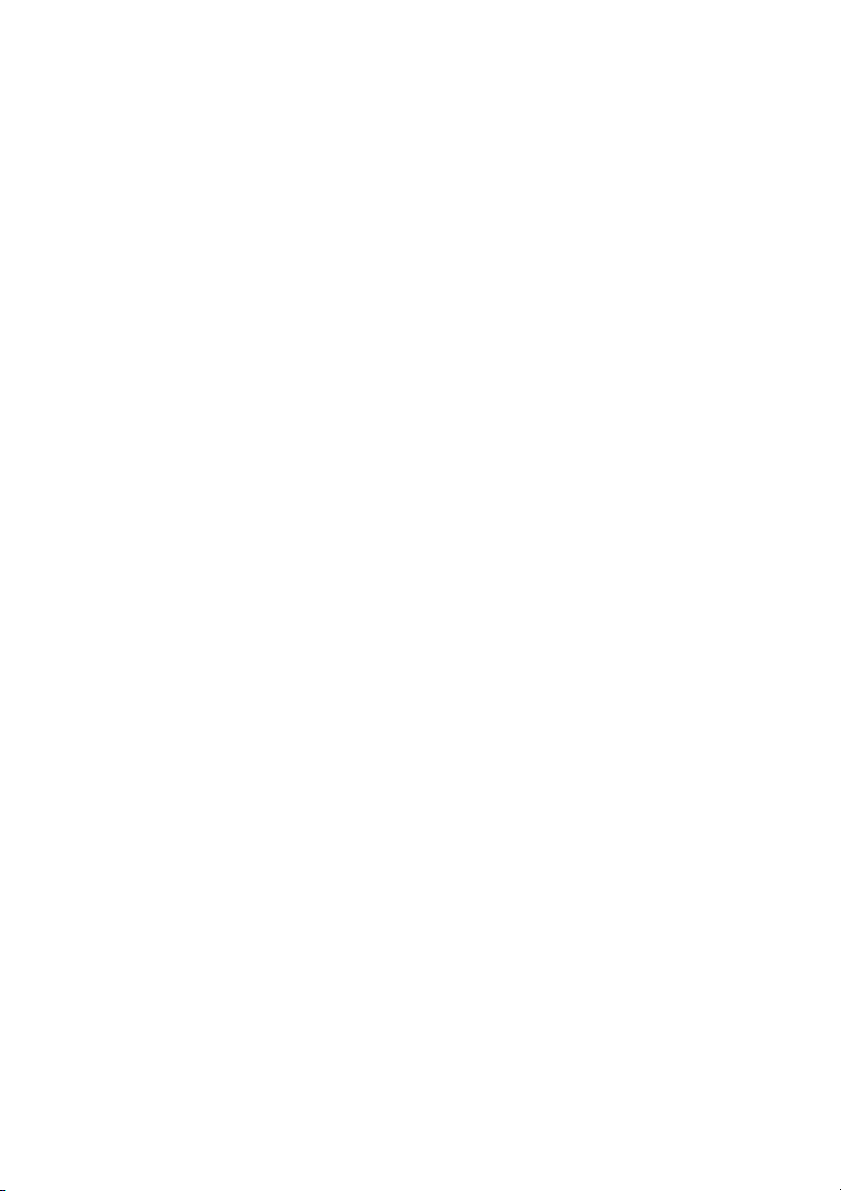
Быстрая настройка и руководство
«Приступая к работе»
Профессиональные компьютеры
Page 4

© Copyright 2007 Hewlett-Packard Development
Company, L.P. Информация, содержащаяся в
настоящем документе, может быть изменена
без предварительного уведомления.
Майкрософт, Windows и Windows Vista
являются товарными знаками или
охраняемыми товарными знаками
корпорации Майкрософт в США и/или других
странах.
Все виды гарантий на продукты и услуги
компании HP указываются исключительно в
заявлениях о гарантии, прилагаемых к
указанным продуктам и услугам. Никакие
сведения, содержащиеся в данном
документе, не
предоставление дополнительных гарантий.
Компания HP не несет ответственности за
технические или редакторские ошибки или
пропуски, которые могут содержаться в
настоящем документе.
Представленные в данном руководстве
сведения защищены законами,
регулирующими отношения авторского права.
Никакая часть настоящего руководства не
может быть воспроизведена какими-либо
средствами (в том числе
фотокопировальными) без специального
письменного разрешения компании Hewlett-
Packard.
Быстрая настройка и руководство «Приступая
к работе»
Профессиональные компьютеры
Первое издание (июль 2007)
Номер документа: 451270-251
должны истолковываться как
Page 5
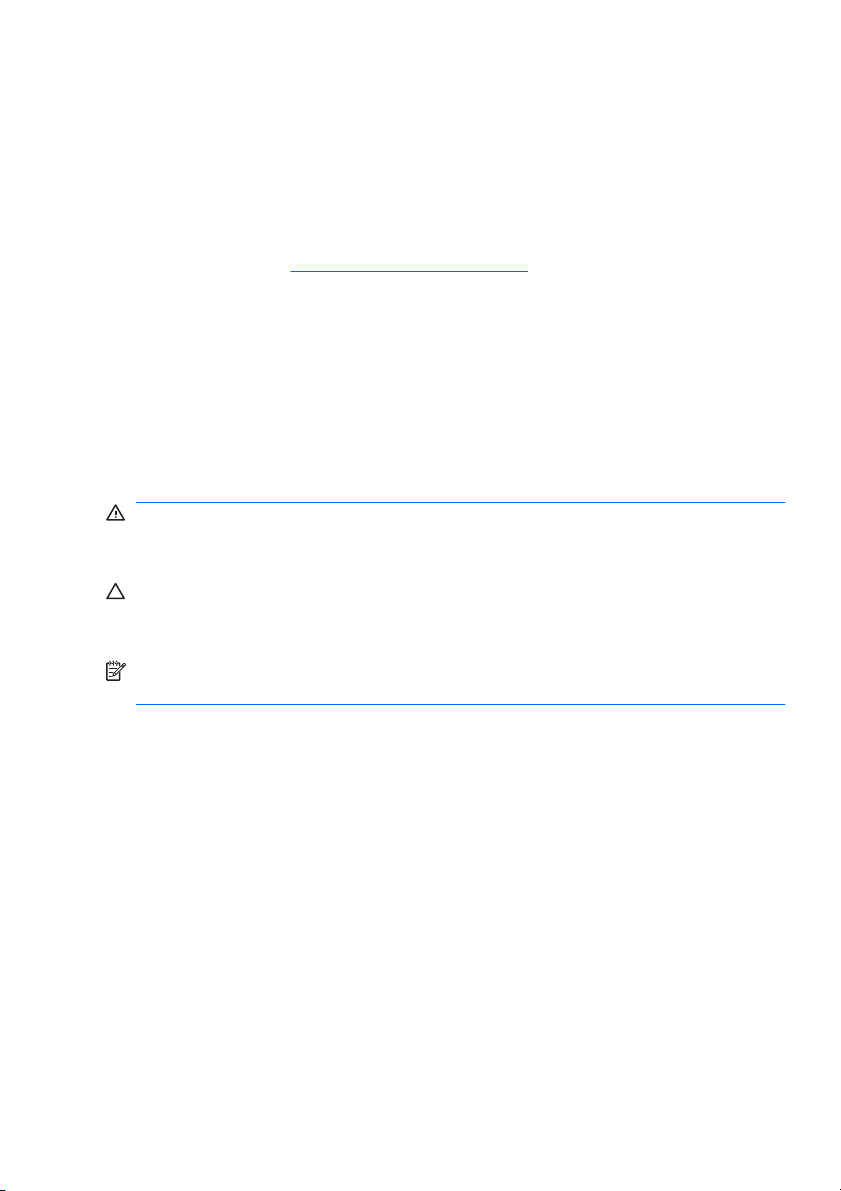
О данном руководстве
Доступ к руководствам пользователя и программе HP Insight
Diagnostics
Руководства пользователя по продуктам HP и программа HP Insight
Diagnostics можно найти на жестком диске (для некоторых моделей)
или на веб-узле
Для доступа к руководствам пользователя по продуктам HP:
Нажмите кнопку Пуск > Все программы > Руководства
▲
пользователя по продуктам HP.
Для доступа к программе HP Insight Diagnostics:
См. раздел Доступ к руководствам пользователя и программе
▲
HP Insight Diagnostics данного руководства.
Примечания
http://www.hp.com/support.
ВНИМАНИЕ!
Помеченный таким образом текст означает, что
несоблюдение рекомендаций может привести к тяжелым телесным
повреждениям или гибели человека.
ПРЕДУПРЕЖДЕНИЕ:
Помеченный таким образом текст означает, что
несоблюдение рекомендаций может привести к повреждению
оборудования или потере информации.
ПРИМЕЧАНИЕ:
Помеченный таким образом текст означает важную
дополнительную информацию.
RUWW iii
Page 6
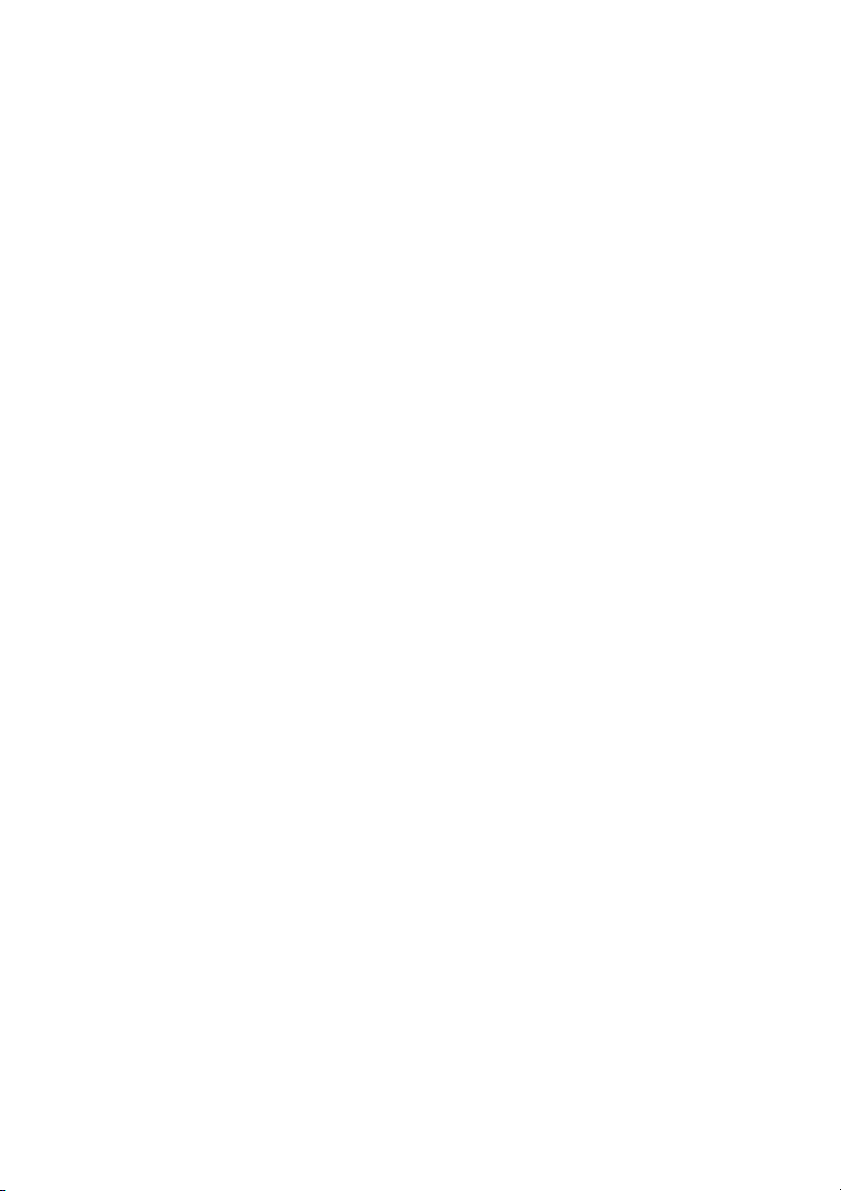
iv О данном руководстве RUWW
Page 7

Содержание
Быстрая настройка и руководство «Приступая к работе»
Установка и настройка программного обеспечения .................................. 1
Установка операционной системы ............................................ 1
Загрузка обновлений Microsoft Windows ................................... 2
Установка или обновление драйверов устройств ................... 2
Настройка параметров экрана .................................................. 3
Защита программного обеспечения ............................................................ 3
HP Backup and Recovery Manager ............................................................... 3
Служебная программа HP Insight Diagnostics ............................................ 5
Доступ к программе HP Insight Diagnostics ............................... 6
Вкладка Survey (обзор) .............................................................. 7
Вкладка Test (проверка) ............................................................. 9
Вкладка Status (состояние) ...................................................... 10
Вкладка Log (протокол) ............................................................ 11
Вкладка Help (справка) ............................................................. 12
Сохранение и распечатка сведений в программе HP
Insight Diagnostics ..................................................................... 12
Загрузка последней версии служебной программы HP
Insight Diagnostics ..................................................................... 13
Выключение компьютера ........................................................................... 14
Источники дополнительной информации ................................................. 15
Для доступа к руководствам пользователя: ........................... 15
До обращения в службу технической поддержки ..................................... 16
Полезные советы ........................................................................................ 19
Общие сведения по устранению неполадок ............................................. 21
Устранение общих неполадок ................................................. 21
Устранение неполадок, связанных с установкой
оборудования ............................................................................ 26
Значения сигналов индикаторов передней панели и
звуковых сигналов во время проверки POST ......................... 29
RUWW v
Page 8

vi RUWW
Page 9
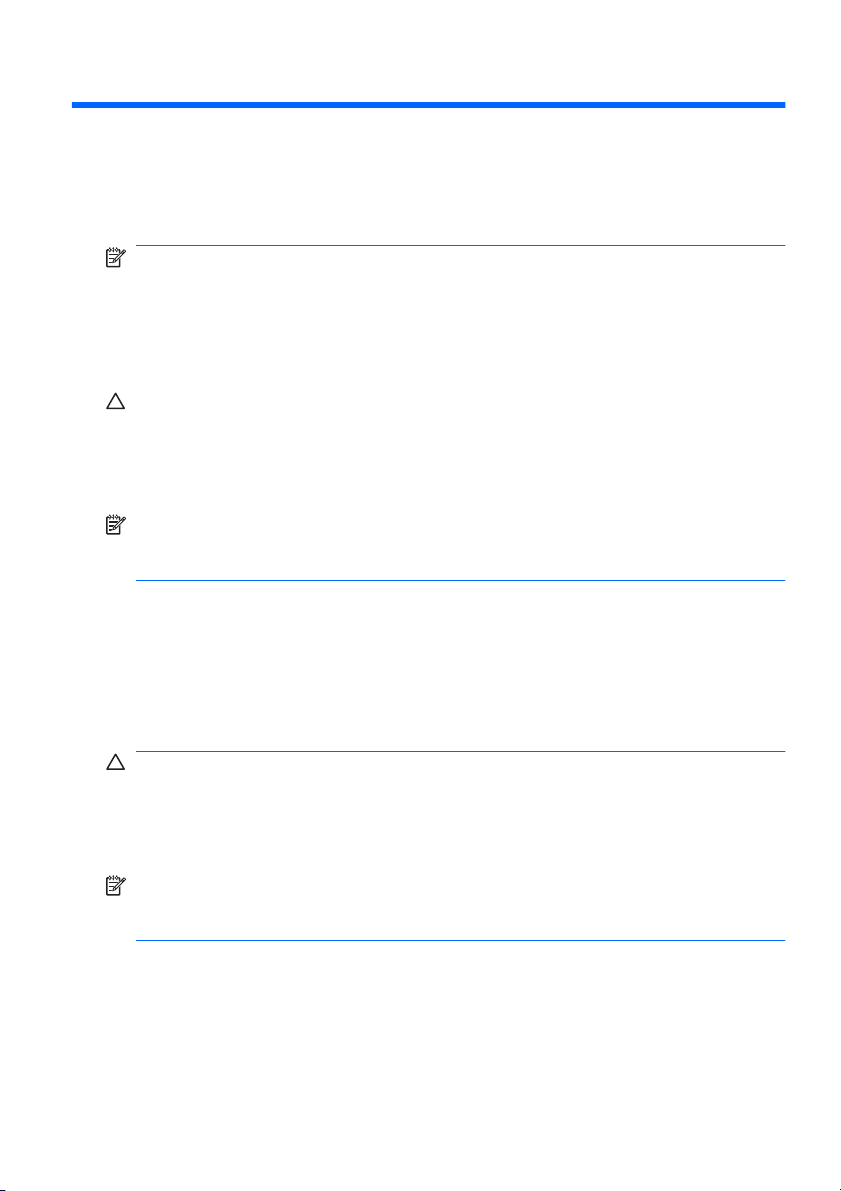
Быстрая настройка и руководство
«Приступая к работе»
Установка и настройка программного обеспечения
ПРИМЕЧАНИЕ:
системой Windows Vista, перед установкой операционной системы
появится запрос на регистрацию компьютера в HP Total Care.
Появится короткий ролик и форма интерактивной регистрации.
Заполните форму, нажмите кнопку Начать и следуйте инструкциям на
экране.
ПРЕДУПРЕЖДЕНИЕ:
устройства или устройства сторонних производителей до завершения
успешной установки операционной системы. Это может вызвать
ошибки, препятствующие нормальной установке операционной
системы.
ПРИМЕЧАНИЕ:
над монитором остается не менее 10,2 см (4 дюймов) свободного
пространства для обеспечения необходимой вентиляции.
Если компьютер поставляется с операционной
Не добавляйте в компьютер дополнительные
Убедитесь, что с задней стороны системного блока и
Установка операционной системы
При первом включении компьютера операционная система
устанавливается автоматически. Эта процедура занимает от 5 до 10
минут в зависимости от типа устанавливаемой операционной
системы. Для завершения установки внимательно читайте и
выполняйте выводимые на экран инструкции.
ПРЕДУПРЕЖДЕНИЕ:
НЕЛЬЗЯ ВЫКЛЮЧАТЬ КОМПЬЮТЕР ДО ЗАВЕРШЕНИЯ ПРОЦЕССА.
Выключение компьютера во время процесса установки может
повредить программы, выполняемые на компьютере, или не позволит
выполнить надлежащим образом процедуру установки.
После начала автоматической установки
RUWW
ПРИМЕЧАНИЕ:
несколько языков операционной системы, процесс установки может
занять до 60 минут.
Если ваш компьютер не поставляется с операционной системой
Microsoft, некоторые разделы данного документа к нему
Если на жестом диске компьютера установлено
Установка и настройка программного обеспечения
1
Page 10

неприменимы. Дополнительные сведения можно получить в
интерактивной справке после установки операционной системы.
Загрузка обновлений Microsoft Windows
1. Для настройки подключения к Интернету нажмите кнопку Пуск >
Internet Explorer и следуйте указаниям на экране.
2. После установления подключения к Интернету нажмите кнопку
Пуск.
3. Выберите меню Все программы.
4. Щелкните ссылку Windows Update.
В операционной системе Windows Vista появится экран Windows
Update. Нажмите кнопку View available updates (Просмотр
доступных обновлений) и убедитесь, что выбраны все важные
обновления. Нажмите кнопку
инструкциям на экране.
После этого в операционной системе Windows XP откроется вебузел Microsoft Windows Update. При появлении одного или
нескольких всплывающих окон, требующих установить
программу с веб-узла
http://www.microsoft.com, нажмите Да,
чтобы установить программу. Следуйте указаниям с веб-узла
Microsoft для поиска обновлений и установки важных обновлений
и пакетов исправлений.
Рекомендуется установить все важные обновления и пакеты
исправлений.
Install (Установить) и следуйте
5. После установки обновлений Windows предложит перезагрузить
компьютер. До начала перезагрузки сохраните все открытые
файлы. Затем щелкните Yes (Да) для перезагрузки компьютера.
Установка или обновление драйверов устройств
При установке дополнительных устройств в компьютер, на котором
установлена операционная система, необходимо также установить
драйверы для каждого из добавляемых устройств.
При запросе пути каталога I386 замените текущее значение на C:
\i386 или выберите папку I386 с помощью кнопки Обзор. При этом
операционной системой будут найдены нужные драйверы.
2 Быстрая настройка и руководство «Приступая к работе»RUWW
Page 11

Получите последние версии программного обеспечения поддержки,
включая программное обеспечение для операционной системы, с
веб-узла
выберите пункт Download drivers and software (Загрузка драйверов
и программ), введите номер модели компьютера и нажмите клавишу
Enter.
http://www.hp.com/support. Выберите страну и язык,
Настройка параметров экрана
Вручную можно выбирать или изменять следующие параметры:
модель монитора, частоту обновления экрана, разрешение экрана,
параметры цвета, размеры шрифтов и управление режимом
электропитания. Для этого щелкните рабочий стол Windows правой
кнопкой мыши, затем выберите Свойства в Windows XP или
Настройка в Windows Vista, чтобы изменить параметры экрана.
Дополнительные сведения можно найти в электронной документации,
поставляемой со служебной программой
или в документации, поставляемой в комплекте с монитором.
Защита программного обеспечения
Для защиты используемого программного обеспечения от потери
данных или повреждения следует хранить резервную копию всего
системного программного обеспечения, приложений и относящихся к
ним файлов, имеющихся на жестком диске. Указания по созданию
резервных копий файлов данных содержатся в документации по
операционной системе или программе резервного копирования.
графического контроллера,
HP Backup and Recovery Manager
Диспетчер резервного копирования и восстановления (HP Backup and
Recovery Manager) — это простое в использовании, гибкое
приложение, которое позволяет создавать резервную копию
основного жесткого диска, а также восстанавливать его. Это
приложение можно использовать в среде Windows для создания
резервных копий Windows, всех приложений и всех файлов данных.
Вы можете создавать резервные копии вручную или составить план
резервного копирования, чтобы эта процедура
выполнялась через определенные промежутки времени. Важные
файлы можно архивировать отдельно, независимо от процедуры
выполнения регулярного резервного копирования.
RUWW
Защита программного обеспечения
автоматически
3
Page 12

'Приложение HP Backup and Recovery Manager предварительно
установлено в разделе восстановления жесткого диска. Эта
программа позволяет делать следующее:
создавать точки восстановления для пошагового резервного
●
копирования всей системы;
создавать резервную копию всей системы в одном архиве;
●
создавать резервные копии отдельных файлов и папок.
●
Точки восстановления, а также резервные копии файлов можно
скопировать на компакт-диск или DVD-диск
, в то время как все
резервные копии можно скопировать на сетевой носитель или на
дополнительный жесткий диск.
Компания HP настоятельно рекомендует создать резервный набор
дисков, прежде чем начинать пользоваться компьютером, и
запланировать регулярное автоматическое создание точек
восстановления.
Чтобы создать комплект дисков для восстановления, выполните
следующие действия:
1. Нажмите последовательно Пуск > HP Backup and Recovery >
HP Backup and Recovery Manager, чтобы открыть мастер
Backup
and Recovery Wizard, а затем нажмите Next (Далее).
2. Выберите Create a set of recovery discs (Recommended)
(Создать набор дисков восстановления (рекомендуется)) и
нажмите Next (Далее).
3. Следуйте указаниям мастера.
Приложение HP Backup and Recovery Manager предлагает два
варианта восстановления данных. Первый, предполагающий
восстановление файлов и папок, можно использовать на уровне
операционной системы Windows. Второй способ, предполагающий
восстановление системных данных компьютера, требует загрузки с
использованием раздела восстановления или резервного
набора
дисков. Чтобы загрузить компьютер с использованием раздела
восстановления, нажмите клавишу F11 при загрузке, когда на экране
появится сообщение «Press F11 for Emergency Recovery» (Нажмите
F11 для аварийного восстановления).
4 Быстрая настройка и руководство «Приступая к работе»RUWW
Page 13

Дополнительные сведения об использовании диспетчера HP Backup
and Recovery Manager см. в разделе Руководство пользователя по
HP Backup and Recovery Manager: нажмите кнопку Пуск и выберите
HP Backup and Recovery > HP Backup and Recovery Manager
Manual.
ПРИМЕЧАНИЕ:
Заказать набор дисков восстановления HP можно в
центре поддержки HP. Перейдите на следующий веб-узел, выберите
регион и щелкните ссылку Technical support after you buy
(Послепродажная техническая поддержка) под заголовком Call HP
(Обращение в компанию HP), чтобы получить номер телефона центра
поддержки в вашем регионе.
http://welcome.hp.com/country/us/en/wwcontact_us.html
Служебная программа HP Insight Diagnostics
ПРИМЕЧАНИЕ:
поставляется на компакт-диске только с несколькими моделями
компьютеров.
Служебная программа HP Insight Diagnostics позволяет
просматривать сведения о конфигурации оборудования компьютера
и выполнять диагностические проверки подсистем компьютера. Эта
служебная программа упрощает процесс определения, диагностики и
выделения неисправностей оборудования.
При запуске служебной программы HP Insight Diagnostics на экране
появляется вкладка Survey (обзор). На этой вкладке показывается
текущая конфигурация компьютера. С вкладки Survey (обзор) можно
получить доступ к нескольким категориям сведений о компьютере.
других вкладках представлена дополнительная информация,
включая параметры диагностических проверок и результаты
проверок. Сведения, отображающиеся на каждом экране служебной
программы, можно сохранять в виде файла формата HTML и записать
на дискету или на накопитель USB HP Drive Key.
Служебная программа HP Insight Diagnostics
На
RUWW
Если все установленные на компьютере устройства распознаются
системой и функционируют правильно, используйте программу HP
Insight Diagnostics. После установки или подключения нового
устройства не
обязательно, но рекомендуется запустить программу
проверки.
Служебная программа HP Insight Diagnostics
5
Page 14

Следует запустить проверки, сохранить результаты проверки и
распечатать их, чтобы отпечатанные отчеты были доступны до
обращения в центр технической поддержки.
ПРИМЕЧАНИЕ:
Устройства сторонних производителей могут не
обнаруживаться служебной программой HP Insight Diagnostics.
Доступ к программе HP Insight Diagnostics
Чтобы получить доступ к служебной программе HP Insight Diagnostics,
следует создать набор дисков восстановления, а затем загрузиться с
компакт-диска, содержащего данную служебную программу. Он
может быть также загружен с веб-узла
получения дополнительных сведений см.
служебной программы HP Insight Diagnostics на стр. 13.
ПРИМЕЧАНИЕ:
Служебная программа HP Insight Diagnostics входит
в состав набора дисков восстановления, поставляемых только с
некоторыми моделями компьютеров.
Если вы уже создали набор дисков восстановления, начните
выполнение следующей процедуры с шага 4.
1. Нажмите последовательно Пуск > HP Backup and Recovery >
HP Backup and Recovery Manager, чтобы открыть мастер Backup
and Recovery Wizard, а затем нажмите Next (Далее).
2. Выберите Create a set of recovery discs (Recommended)
(Создать набор дисков восстановления (рекомендуется)) и
нажмите Next (Далее).
3. Следуйте указаниям мастера, чтобы создать набор дисков
восстановления.
http://www.hp.com/support. Для
Загрузка последней версии
4. Используйте проводник Windows, чтобы найти набор дисков
восстановления для компакт-диска с каталогом compaq
\hpdiags.
5. При включенном компьютере вставьте
компакт-диск в оптический
привод компьютера.
6. Завершите работу с помощью операционной системы и
выключите компьютер.
7. Включите компьютер. Система будет загружаться с компакт-
диска.
6 Быстрая настройка и руководство «Приступая к работе»RUWW
Page 15

ПРИМЕЧАНИЕ:
Если система не загружается с компакт-диска,
находящегося в оптическом приводе, возможно, необходимо
изменить порядок загрузки в служебной программе настройки
компьютера (F10) с тем, чтобы система сначала пыталась
загрузиться с оптического привода и только потом с жесткого
диска. Для получения дополнительных сведений см.
Руководство по использованию служебной программы
настройки компьютера (F10).
8. Выберите соответствующий язык и нажмите кнопку
Продолжить.
ПРИМЕЧАНИЕ:
назначенную по умолчанию, если вы не хотите проверить
специальную клавиатуру для вашего языка.
9. В окне лицензионного соглашения нажмите кнопку Agree
(Согласен), если вы согласны с условиями этого соглашения.
Запускается служебная программа HP Insight Diagnostics, и на
экране отображается вкладка Survey (обзор).
Вкладка Survey (обзор)
На вкладке Survey (Обзор) отображаются важные сведения о
конфигурации системы.
В поле View level (Степень подробности) на левой стороне экрана
можно выбрать вид Summary (Сводка), чтобы просмотреть
ограниченное количество данных конфигурации, или выбрать вид
Advanced (Расширенный), чтобы ознакомиться со всеми данными в
выбранной категории.
В поле Category (Категория) можно выбрать, какя из перечисленных
ниже категорий
All (Все) – выводится список всех категорий сведений о компьютере.
Overview (Краткий обзор) – выводится список общих сведений о
компьютере.
Architecture (Aрхитектура) – предоставляются сведения о базовой
системе ввода-вывода (BIOS) и устройствах PCI.
информации будет отображаться:
Рекомендуется использовать клавиатуру,
RUWW
Asset Control (Инвентарный учет) – отображается название продукта,
инвентарный номер, серийный номер компьютера и данные о
процессоре.
Служебная программа HP Insight Diagnostics
7
Page 16

Communication (Связь) – отображаются сведения о настройках
параллельного (LPT) и последовательного (COM) порта компьютера,
а также сведения о контроллере USB и сетевом адаптере.
Graphics (Графические устройства) – отображаются сведения о
графическом контроллере компьютера.
Input Devices (Устройства ввода) – отображаются сведения о
клавиатуре, мыши и о других устройствах ввода, подключенных к
компьютеру.
Memory (Память) – отображаются сведения обо всем, что относится
памяти компьютера. Эти сведения включают гнезда памяти на
к
системной плате и все установленные модули памяти.
Miscellaneous (Разное) – указывается версия программы HP Insight
Diagnostics, отображаются сведения о памяти конфигурации
компьютера (CMOS), данные системной платы и данные BIOS,
связанные с управлением системой.
Storage (Накопители) – отображаются сведения о накопителях,
подключенных к компьютеру. В этот список включаются все жесткие
диски, дисководы
и оптические приводы.
System (Система) – отображаются сведения о модели компьютера,
процессоре, корпусе и базовой системе ввода-вывода (BIOS), а также
информация о встроенном динамике и шине PCI.
8 Быстрая настройка и руководство «Приступая к работе»RUWW
Page 17

Вкладка Test (проверка)
Вкладка Test (проверка) позволяет выбирать разные части системы
для проверки. Можно также выбрать тип и режим проверки.
Можно выбрать любой тип из имеющихся трех типов:
Quick Test (Быстрая проверка) – предусматривается выполнение
●
определенного сценария, в котором используется образец
каждого компонента оборудования и не требуется
вмешательство пользователя ни в автоматическом (Unattended),
ни в интерактивном (Interactive) режимах.
Complete Test (Полная
●
проверка) – предусматривается
выполнение определенного сценария, в котором каждый
компонент оборудования проходит полную проверку. В режиме
Interactive (интерактивный) имеется больше проверок, но они
требуют взаимодействия с пользователем.
Custom Test (Специальная проверка) – предусматривается
●
большая гибкость при управлении проверкой системы. Режим
специальной проверки (Custom Test) позволяет конкретно
определять, какие устройства, проверки будут выполняться, и
устанавливать параметры этих проверок.
Для каждого
типа теста можно выбрать любой из двух имеющихся
режимов проверки:
Interactive Mode (Интерактивный режим) – режим с
●
максимальным контролем над процессом тестирования. Во
время проверки там, где необходимо взаимодействие с
пользователем, программа диагностики будет выдавать запрос.
Можно также определить результат проверки: прошла ли система
проверку или же произошел сбой.
Unattended Mode (Aвтоматический режим) – не отображаются
●
запросы
и не требуется участие пользователя. Обнаруженные
ошибки отображаются после завершения всей проверки.
Чтобы начать проверку:
1. Откройте вкладку Test (Проверка).
RUWW
2. Выберите вкладку в зависимости от типа теста, который нужно
провести: Quick (Быстрая проверка) Complete (Полная проверка)
или Custom (Специальная проверка).
Служебная программа HP Insight Diagnostics
9
Page 18

3. Выберите Test Mode (Режим проверки): Interactive
(Интерактивный) или Unattended (Aвтоматический).
4. Выберите способ выполнения проверки: либо Number of Loops
(Количество циклов), либо Total Test Time (Общее время
проверки). При выборе варианта запуска проверки с
определенным количеством циклов введите количество циклов.
Если желательно выполнять диагностическую проверку в течение
определенного периода времени, введите значение времени в
минутах.
5. Если выполняется
тестируемое устройство в раскрывающемся списке. Если
выполняется специальная проверка, нажмите кнопку Expand
(Развернуть) и выберите устройства, которые нужно
протестировать, или нажмите кнопку Check All (Отметить все),
чтобы выбрать все устройства.
6. Нажмите кнопку Begin Testing (Начать проверку) в правом
нижнем углу экрана, чтобы начать проверку. Во время проверки
на экране автоматически
(состояние), которая позволяет наблюдать за ходом процесса
проверки. Когда проверка завершается, на вкладке Status
(состояние) отображается, прошло ли проверку это устройство
или произошел отказ.
7. Если найдены ошибки, перейдите на вкладку Log (протокол) и
нажмите кнопку Error Log (Протокол ошибок), чтобы отобразить
подробные сведения и рекомендуемые действия.
Вкладка Status (состояние)
На вкладке Status (состояние) отображается состояние выбранных
проверок. Кроме того, отображается тип проверки (Quick (Быстрая),
Complete (Полная) или Custom (Специальная)). Основной индикатор
хода выполнения показывает процент выполнения текущего набора
проверок. При выполнении проверок на экране имеется кнопка Cancel
Testing (Отмена проверки) на тот случай, если пользователь захочет
отменить проверку.
быстрая или полная проверка, выберите
отображается вкладка Status
По завершении проверок кнопка Cancel Testing (
Отмена проверки)
заменяется кнопкой Retest (Повторить проверку). С помощью кнопки
Retest (Повторить проверку) можно повторно выполнить последний
набор осуществленных проверок. Эта кнопка позволяет
10 Быстрая настройка и руководство «Приступая к работе»RUWW
Page 19

пользователю снова запустить набор проверок, не вводя повторно
данные на вкладке Test (проверка).
Кроме того, на вкладке Status (состояние) отображается:
Проверяемые устройства
●
Состояние проверки (выполняется, выполнена, не выполнена)
●
для каждого тестируемого устройства
Общий ход выполнения проверки всех тестируемых устройств
●
Ход выполнения проверки для каждого тестируемого устройства
●
Время, прошедшее в начала проверки, для каждого
●
устройства
Вкладка Log (протокол)
На вкладке Log (протокол) имеется вкладка Test Log (Протокол
проверки) и вкладка Error Log (Протокол ошибок).
На вкладке Test Log (Протокол проверки) отображаются все
выполненные проверки, количество проверок, количество сбоев при
проверках и время до завершения проверки. При помощи кнопки Clear
Test Log (Очистка протокола проверки) можно удалить содержимое
журнала Test Log (Протокол проверки).
тестируемого
RUWW
В журнале Error Log (Протокол ошибок)
отображаются результаты
проверки для устройств, при выполнении проверок которых
произошли сбои, и следующие столбцы информации.
В разделе Device (Устройство) указывается тестируемое
●
устройство.
В разделе Test (Проверка) указывается тип выполняемой
●
проверки.
В разделе Description (Описание) описывается ошибка,
●
найденная во время диагностической проверки.
В разделе Recommended Repair (Рекомендуемые мероприятия
●
по устранению неполадок) приводятся рекомендованные
действия
, которые следует выполнить для устранения неполадки
оборудования.
Служебная программа HP Insight Diagnostics
11
Page 20

Раздел Failed Count (Cчетчик отказов) – это количество сбоев
●
при проверке устройства.
В разделе Error Code (Код ошибки) содержится цифровой код
●
неполадки. Коды ошибок определяются на вкладке Help
(справка).
С помощью кнопки Clear Error Log (Очистка протокола ошибок) можно
удалить содержимое протокола ошибок.
Вкладка Help (справка)
На вкладке Help (справка) имеется вкладка HP Insight Diagnostics,
вкладка Error Codes (Коды ошибок) и вкладка Test Components
(Компоненты проверки).
На вкладке HP Insight Diagnostics содержится справочная
информация, инструмент поиска и индекс.
На вкладке Error Codes (Коды ошибок) приведено описание
цифровых кодов ошибок, которые могут появиться на вкладке Error
Log (Протокол ошибок), расположенной на вкладке Log (Протокол).
Для каждого кода
(Сообщение об ошибке) и Recommended Repair (Рекомендуемые
мероприятия по устранению неполадок), которые должны помочь
решить проблему. Чтобы быстро найти описание кода, введите его в
поле, расположенном в верхней части вкладки, и нажмите кнопку Find
Error Codes (Найти код ошибки).
На вкладке Test Components (Компоненты проверки) содержится
информация низкого уровня о выполняемых проверках.
имеется следующая информация: Message
Сохранение и распечатка сведений в программе HP Insight Diagnostics
Информацию, отображаемую на вкладках Survey (Обзор) и Log
(Протокол) программы HP Insight Diagnostics, можно сохранять на
дискете или на накопителе USB 2.0 HP Drive Key (64 МБ или большего
объема). Сохранение на жестком диске невозможно. Система
12 Быстрая настройка и руководство «Приступая к работе»RUWW
Page 21

автоматически создает файл HTML, который имеет такой же вид, как
и отображаемая на экране информация.
1. Вставьте дискету или накопитель USB 2.0 HP Drive Key (его объем
должен быть 64 МБ или больше). Накопители USB 1.0 Drive Key
не поддерживаются.
2. Нажмите кнопку Save (Сохранить) в правом нижнем углу экрана.
3. Нажмите кнопку Save to the floppy (Сохранить на гибкий диск) или
Save to USB (Сохранить на USB).
4. Введите имя
файла в поле File Name (Имя файла) и нажмите
кнопку Save (Сохранить). Файл HTML будет сохранен на
вставленной дискете или на носителе USB HP Drive Key.
ПРИМЕЧАНИЕ:
Не извлекайте ни дискету, ни устройство USB,
пока не появится сообщение о том, что запись файла HTML на
носитель выполнена.
5. Распечатайте информацию с использованного накопителя, чтобы
сохранить ее.
ПРИМЕЧАНИЕ:
Для выхода из программы HP Insight Diagnostics
нажмите кнопку Exit Diagnostics (Выход из программы проверки) в
нижнем левом углу экрана, затем извлеките компакт-диск из
оптического привода.
Загрузка последней версии служебной программы HP Insight Diagnostics
1. Посетите веб-узел http://www.hp.com.
2. Щелкните ссылку Software & Driver Downloads (Загрузка
программного обеспечения и драйверов).
3. Введите в текстовом поле номер вашего продукта (например,
dc7700) и нажмите клавишу Enter (ввод).
4. Выберите вашу модель компьютера.
5. Выберите вашу операционную систему (ОС).
RUWW
6. Щелкните ссылку Diagnostic (Диагностика).
Служебная программа HP Insight Diagnostics
13
Page 22

7. Щелкните HP Insight Diagnostics Offline Edition (Aвтономная
версия служебной программы HP Insight Diagnostics).
8. Выберите язык и щелкните Download (Загрузить).
ПРИМЕЧАНИЕ:
Загруженные материалы включают инструкции по
созданию загружаемого компакт-диска.
Выключение компьютера
Чтобы правильно выключить компьютер, необходимо сначала
завершить работу операционной системы. В Windows Vista нажмите
кнопку Пуск, щелкните стрелку в правом нижнем углу меню «Пуск» и
выберите Завершение работы. Отключение компьютера происходит
автоматически. В Windows XP Professional нажмите кнопку Пуск >
Завершение работы. В Windows XP Home нажмите кнопку Пуск >
Выключение компьютера.
В зависимости от операционной системы нажатие кнопки питания не
отключает питание,
энергопотребления. Это позволяет экономить электроэнергию без
закрытия приложений. Позже можно быстро продолжить работу без
необходимости перезагрузки операционной системы и потери какихлибо данных.
ПРЕДУПРЕЖДЕНИЕ:
вызывает потерю любых несохраненных данных.
Чтобы вручную принудительно завершить работу компьютера и
обойти состояние ожидания, нажмите и удерживайте кнопку питания
в течение четырех секунд.
На некоторых моделях можно перенастроить кнопку питания для
работы в режиме включения/выключения вместо режима ожидания с
помощью программы настройки компьютера. Для получения
сведений об использовании служебной программы настройки
компьютера см. Руководство по использованию служебной
программы настройки компьютера (F10).
а переводит компьютер в режим пониженного
Завершение работы компьютера вручную
14 Быстрая настройка и руководство «Приступая к работе»RUWW
Page 23

Источники дополнительной информации
На жестком диске компьютера доступны следующие публикации:
Руководство Быстрая настройка и руководство «Приступая к
●
работе» (также доступно в печатном виде) поможет подключить
компьютер и периферийные устройства, а также настроить
программное обеспечение, поставляемое изготовителем; кроме
того, в нем содержатся основные сведения об устранении
неполадок, которые могут возникнуть в процессе
первоначального запуска.
Справочное руководство
●
по работе с оборудованием содержит
обзор оборудования, а также инструкции по обновлению
компьютеров этой серии; содержатся сведения о батарее часов
реального времени, памяти и блоке питания.
Руководство по использованию служебной программы
●
настройки компьютера (F10) содержит указания по
использованию этого средства для перенастройки или изменения
параметров по умолчанию при обслуживании или установке
новых устройств.
Руководство
●
по управлению рабочей средой содержит описания
и инструкции по использованию средств интеллектуального
управления, предварительно установленных на некоторых
моделях.
Руководство по устранению неполадок - это полное
●
руководство, содержащее полезные советы по устранению
неполадок и описание действий по устранению возможных
неполадок оборудования или программного обеспечения;
включает сведения о диагностических кодах, а также сведения об
использовании служебной
В руководстве Сведения о безопасности и стандартах
●
программы диагностики.
содержатся сведения о безопасности и стандартах,
соответствующих правилам США, Канады и различным
международным правилам.
Для доступа к руководствам пользователя:
RUWW
Руководства пользователя по продуктам HP и программа HP Insight
Diagnostics можно найти на жестком диске (для некоторых моделей)
или на веб-узле
http://www.hp.com/support.
Источники дополнительной информации
15
Page 24

Для доступа к руководствам пользователя по продуктам HP:
Нажмите кнопку Пуск > Все программы > Руководства
▲
пользователя по продуктам HP.
Для доступа к программе HP Insight Diagnostics:
См. раздел Доступ к руководствам пользователя и программе
▲
HP Insight Diagnostics данного руководства.
Для доступа к программе HP Backup and Recovery Manager:
Выберите Пуск > HP Backup and Recovery > Руководство
▲
пользователя по HP Backup and Recovery Manager.
Для доступа к руководству Безопасность и удобство работы
Нажмите кнопку Пуск > Все программы > Руководство по
▲
безопасной и удобной работе с продуктами HP.
Меню и содержание руководств отображаются на языке, который был
выбран при установке операционной системы или указан позднее в
параметрах языка и региональных стандартов Windows. Если язык
региональных стандартов не поддерживается, меню и содержание
руководств отображаются на английском языке.
До обращения в службу технической поддержки
Если при работе с компьютером возникают проблемы или неполадки,
попробуйте применить соответствующее решение (из приведенных
ниже), чтобы выделить конкретную проблему перед обращением в
службу технической поддержки.
Запустите служебную программу диагностики. Для получения
●
дополнительных сведений см. Руководство по устранению
неполадок.
Выполните самопроверку системы защиты диска (DPS) из
●
программы настройки компьютера. Для получения
дополнительных сведений см
служебной программы настройки компьютера (F10).
. Руководство по использованию
:
16 Быстрая настройка и руководство «Приступая к работе»RUWW
Page 25

ПРИМЕЧАНИЕ:
Программное обеспечение для самопроверки
системы защиты диска (DPS) имеется не на всех моделях.
Проверьте, мигает ли красный светодиодный индикатор на
●
передней панели компьютера. Мигание индикаторов определяет
код ошибки, помогая установить характер неисправности.
Дополнительные сведения см. в разделе
Значения сигналов
индикаторов передней панели и звуковых сигналов во время
проверки POST на стр. 29 данного руководства.
Если на экране ничего не отображается, подключите монитор к
●
другому видеопорту компьютера, если таковой имеется, или
замените монитор заведомо исправным и нормально
работающим монитором.
При работе в сети подключите другой компьютер с другим
●
кабелем к тому же сетевому разъему. Возможно, причиной
неполадки является разъем сетевого кабеля или сам кабель.
Если недавно было добавлено новое оборудование, удалите его
●
и проверьте, как после этого будет работать компьютер.
Если недавно было установлено новое программное
●
обеспечение, удалите его и проверьте, как после этого будет
работать компьютер.
Загрузите компьютер в безопасном режиме, чтобы проверить,
●
запускается ли он без загрузки всех драйверов. При загрузке
операционной системы
используйте вариант «Last Known
Configuration» (последняя удачная конфигурация).
RUWW
Воспользуйтесь интерактивными службами технической
●
поддержки, находящимися по адресу
Посмотрите другие рекомендации общего характера в разделе
●
http://www.hp.com/support.
Полезные советы на стр. 19 данного руководства.
Дополнительные сведения см. в полном Руководстве по
●
устранению неполадок.
Восстановите систему с помощью созданного вами набора
●
дисков восстановления или же восстановите ее исходное
заводское состояние в программе HP Backup and Recovery
Manager.
До обращения в службу технической поддержки
17
Page 26

ПРЕДУПРЕЖДЕНИЕ:
При восстановлении системы все данные,
хранящиеся на жестком диске, будут стерты. Не забудьте создать
резервные копии всех файлов данных, прежде чем запускать процесс
восстановления.
Чтобы в оперативном режиме помочь пользователям в разрешении
возникших проблем, в службе оперативной поддержки HP Instant
Support Professional Edition предоставляются средства
самостоятельной диагностики. Для обращения в службу технической
поддержки HP используется функция интерактивной переписки,
реализованная в HP Instant Support Profession Edition. Доступ к
HP Instant Support Professional Edition осуществляется по адресу:
http://www.hp.com/go/ispe.
Чтобы найти новейшие сведения по сетевой поддержке, программное
обеспечение и драйверы, прочитать предупреждения и пообщаться с
международным сообществом пользователей и специалистов по
продуктам компании HP, посетите центр поддержки Business Support
Center (BSC), который находится по адресу
http://www.hp.com/go/
bizsupport.
Если необходимо обратиться в службу технической поддержки,
будьте готовы выполнить следующие действия, чтобы обеспечить
правильную обработку вашего обращения.
Обращаясь в службу поддержки, будьте рядом с компьютером.
●
Перед звонком в службу поддержки запишите серийный номер
●
компьютера и идентификационный номер продукта, а также
серийный номер монитора.
Будьте готовы потратить некоторое время на
●
устранение
проблемы вместе со специалистом из службы поддержки.
Удалите недавно добавленное оборудование.
●
Удалите недавно добавленное программное обеспечение.
●
Восстановите систему с помощью созданного вами набора
●
дисков восстановления или же восстановите ее исходное
заводское состояние в программе HP Backup and Recovery
Manager.
18 Быстрая настройка и руководство «Приступая к работе»RUWW
Page 27

ПРЕДУПРЕЖДЕНИЕ:
При восстановлении системы все данные,
хранящиеся на жестком диске, будут стерты. Не забудьте создать
резервные копии всех файлов данных, прежде чем запускать процесс
восстановления.
ПРИМЕЧАНИЕ:
(пакетах HP CarePack) можно получить у местного уполномоченного
продавца или авторизованной обслуживающей фирмы.
Полезные советы
Если в работе компьютера, монитора или программного обеспечения
возникают неполадки, ознакомьтесь с приведенными ниже общими
предложениями, прежде чем предпринимать дальнейшие действия.
Убедитесь, что компьютер и монитор подключены к исправной
●
электрической розетке.
Убедитесь в том, что переключатель напряжения (есть на
●
некоторых моделях) установлен положение, соответствующее
напряжению, принятому в вашем регионе (115 В или 230 В).
Убедитесь, что компьютер включен и на нем светится зеленый
●
индикатор питания.
Убедитесь, что монитор включен и на нем светится зеленый
●
индикатор питания.
Проверьте, мигает ли светодиодный индикатор на передней
●
панели компьютера. Мигание индикаторов определяет код
ошибки, помогая установить характер неисправности.
Дополнительные сведения см. в разделе
индикаторов передней панели и звуковых сигналов во время
проверки POST на стр. 29 данного руководства.
Сведения о продажах и обновлениях гарантий
Значения сигналов
RUWW
Если экран монитора остается темным, увеличьте его яркость и
●
контрастность.
Нажмите и удерживайте любую клавишу. Если компьютер издает
●
звуковой сигнал, значит, клавиатура находится в рабочем
состоянии.
Проверьте правильность и надежность подключения всех
●
кабелей.
Полезные советы
19
Page 28

Выведите компьютер из ждущего режима, нажав любую клавишу
●
на клавиатуре или кнопку питания. Если компьютер остается в
ждущем режиме более четырех секунд, завершите его работу,
нажав кнопку питания и удерживая ее по меньшей мере в течение
четырех секунд, затем нажмите кнопку питания еще раз, чтобы
перезагрузить компьютер. Если завершения работы компьютера
не происходит, отключите кабель питания, подождите несколько
секунд, а затем подключите его снова. Компьютер
перезагрузится, если в программе настройки компьютера указан
автоматический запуск при отключении питания. Если
перезагрузка не произошла, для запуска компьютера нажмите
кнопку питания.
Перенастройте компьютер после установки платы расширения
●
или другого компонента, не поддерживающих стандарт Plug and
Play. Инструкции см. в разделе
Устранение неполадок, связанных
с установкой оборудования на стр. 26.
Убедитесь, что установлены все необходимые драйверы
●
устройств. Например, для работы принтера необходим драйвер
для данной модели принтера.
Перед включением удалите с компьютера все загрузочные
●
носители (дискеты, компакт-диски, устройства USB).
При установке на компьютер операционной системы,
●
отличающейся от установленной изготовителем, следует
проверить, поддерживается ли эта система вашим компьютером.
Если на компьютере
●
установлено несколько источников
видеоизображения (адаптеры PCI или PCI Express, встроенные
адаптеры – только на некоторых моделях), а монитор только
один, то монитор должен быть подключен к разъему монитора на
том источнике, который выбран в качестве основного адаптера
VGA. При загрузке другие разъемы монитора отключены, и, если
монитор подключен к этим портам, он не будет работать.
Источник, который будет
источником VGA по умолчанию, можно
выбрать в программе настройки компьютера.
ПРЕДУПРЕЖДЕНИЕ:
Если компьютер подключен к внешнему
источнику питания, на системную плату постоянно подается питание.
Чтобы не допустить повреждения системной платы и других
компонентов, перед тем как открывать компьютер, необходимо
отключить шнур питания от источника питания.
20 Быстрая настройка и руководство «Приступая к работе»RUWW
Page 29

Общие сведения по устранению неполадок
В данном разделе описаны проблемы, которые могут возникнуть в
процессе первоначальной настройки. Полное Руководство по
устранению неполадок находится на жестком диске и в справочной
библиотеке на веб-узле
язык, выберите пункт See support and troubleshooting information
(Поддержка и сведения об устранении неполадок), введите номер
модели компьютера и нажмите клавишу Enter.
Устранение общих неполадок
Вы легко сможете устранить общие неполадки, описанные в данном
разделе. Если проблема останется, ее не удастся решить
самостоятельно или вы не будете уверены в правильности своих
действий, обратитесь к уполномоченному продавцу или
представителю.
http://www.hp.com/support. Выберите страну и
ВНИМАНИЕ!
Если компьютер подключен к внешнему источнику
питания, на системную плату постоянно подается напряжение. Для
снижения риска поражения электрическим током и получения ожогов
от горячих поверхностей обязательно отключите шнур питания от
электрической розетки и дайте внутренним компонентам компьютера
остыть, прежде чем будете прикасаться к ним.
Таблица 1 Устранение общих неполадок
Компьютер «зависает» и не выключается при нажатии кнопки питания.
Причина
Не работает функция программного
управления питанием.
Компьютер не реагирует на воздействия клавиатуры или мыши USB.
Причина
Компьютер находится в ждущем режиме. Нажмите кнопку питания или любую клавишу
Решение
1. Нажмите кнопку питания и удерживайте ее
по меньшей мере в течение 4 секунд, пока
компьютер не отключится.
2. Отключите шнур питания от
электрической розетки.
Решение
для выхода из ждущего режима.
RUWW
Общие сведения по устранению неполадок
21
Page 30

Таблица 1 Устранение общих неполадок (продолжение)
Компьютер не реагирует на воздействия клавиатуры или мыши USB.
Причина
Компьютер заблокирован. Перезагрузите компьютер.
Системная дата и время отображаются неверно.
Причина
Возможно, следует заменить батарею часов
реального времени (RTC).
ПРИМЕЧАНИЕ:
розетке переменного тока, можно продлить
срок службы батареи часов реального времени.
Курсор не перемещается с помощью клавиш перемещения курсора на цифровой панели
клавиатуры.
Подключив компьютер к
Решение
ПРЕДУПРЕЖДЕНИЕ:
вывода из ждущего режима не удерживайте
кнопку питания дольше четырех секунд В
противном случае работа компьютера будет
завершена, а несохраненные данные будут
потеряны.
Решение
Сначала восстановите дату и время, используя
Панель управления (для обновления даты и
времени часов реального времени можно
также использовать программу настройки
компьютера). Если неполадка не будет
устранена, замените батарею часов реального
времени. Инструкции по установке новой
батареи см. в документе Справочное
руководство
же обратитесь к уполномоченному
представителю или продавцу для замены
батареи часов реального времени.
по работе с оборудованием или
При попытке
Причина
Возможно, включен режим Num Lock. Нажмите клавишу Num Lock. Клавишами
Решение
перемещения курсора можно пользоваться
тогда, когда индикатор Num Lock отключен.
Клавишу Num Lock можно отключить (или
включить) с помощью программы настройки
компьютера.
22 Быстрая настройка и руководство «Приступая к работе»RUWW
Page 31

Таблица 1 Устранение общих неполадок (продолжение)
Нет звука или слишком низкая громкость.
Причина
Возможно, громкость звуков системы была
снижена или они были отключены.
Не удается снять крышку или защитную панель компьютера.
Причина
Использована блокировка крышки, имеющаяся
на некоторых моделях компьютеров.
Решение
1. Проверьте параметры F10 BIOS и
убедитесь, что встроенный динамик
системы включен (на внешние динамики
эта настройка не влияет).
2. Убедитесь, что внешние динамики
подключены верно, включены в сеть и что
их громкость правильно отрегулирована.
3. Используйте средства управления
громкостью, имеющиеся в системе, чтобы
проверить, включен ли звук
или увеличить громкость.
Решение
Снимите блокировку крышки через программу
настройки компьютера.
HP также предлагает аварийный ключ,
устройство, позволяющее вручную отключить
блокировку крышки. Аварийный ключ
понадобится, если вы забудете или потеряете
пароль, или если произойдет сбой в работе
компьютера. Закажите PN 166527-001 для
ключа типа гаечного или PN 166527-002 для
вставки в стандартную отвертку.
динамиков,
RUWW
Низкая производительность компьютера.
Причина
Процессор перегрелся. 1. Убедитесь, что не заблокирован доступ
Решение
воздуха к компьютеру. Со всех сторон
системного блока и над монитором для
вентиляции должно оставаться не менее
10,2 см.
2. Убедитесь, что вентиляторы подключены
и работают надлежащим образом
(некоторые вентиляторы включаются
только при необходимости).
3. Убедитесь в правильности установки
радиатора процессора.
Общие сведения по устранению неполадок
23
Page 32

Таблица 1 Устранение общих неполадок (продолжение)
Низкая производительность компьютера.
Причина
Жесткий диск переполнен. Перенесите данные с жесткого диска, чтобы
Недостаточно памяти. Добавьте память.
Жесткий диск фрагментирован. Выполните дефрагментацию жесткого диска.
Программа, к которой обращался
пользователь, не освободила
зарезервированную память.
На жестком диске имеется вирус. Запустите программу защиты от вирусов.
Выполняется слишком много приложений. 1. Закройте ненужные приложения, чтобы
Некоторые приложения, особенно игры,
приводят к перегрузке графической
подсистемы.
Причина неизвестна. Перезагрузите компьютер.
Компьютер выключился, красный индикатор питания дважды мигает с интервалом в одну
секунду, а через две секунды компьютер дважды издает звуковой сигнал (звуковые
сигналы после пятого раза прекратились, а индикатор продолжает мигать).
Решение
освободить на нем место.
Перезагрузите компьютер.
освободить память.
2. Добавьте память.
1. Уменьшите разрешение экрана для
текущего приложения или найдите в
документации по данному приложению
способы повысить быстродействие путем
настройки параметров приложения.
2. Добавьте память.
3. Модернизируйте графическую
подсистему.
Причина
Активизирована тепловая защита процессора:
Возможно, остановился или заблокирован
вентилятор.
ИЛИ
Радиатор неправильно прикреплен к
процессору.
Решение
1. Убедитесь, что вентиляционные
отверстия компьютера не закрыты и
вентилятор охлаждения процессора
работает.
2. Откройте корпус, нажмите кнопку питания
и проверьте, вращается ли вентилятор
процессора. Если вентилятор не
вращается, проверьте, подключен ли
кабель вентилятора к разъему на
системной плате.
24 Быстрая настройка и руководство «Приступая к работе»RUWW
Page 33

Таблица 1 Устранение общих неполадок (продолжение)
Компьютер выключился, красный индикатор питания дважды мигает с интервалом в одну
секунду, а через две секунды компьютер дважды издает звуковой сигнал (звуковые
сигналы после пятого раза прекратились, а индикатор продолжает мигать).
Причина
Система не включается, индикаторы на передней панели компьютера не мигают.
Причина
Питание компьютера не может включиться. Нажмите кнопку питания и удерживайте ее в
Решение
3. Если вентилятор подключен, но не
вращается, замените радиатор с
вентилятором.
4. Обратитесь к уполномоченному
представителю или в обслуживающую
фирму.
Решение
нажатом положении менее 4 секунд. Если
индикатор жесткого диска загорится зеленым
светом, то:
1. Проверьте, правильно ли выбрано
напряжение с помощью переключателя
напряжения (на некоторых моделях),
расположенного на задней панели блока
питания. Соответствующее значение
определяется региональными
стандартами.
2. По очереди удаляйте платы расширения
до тех
пор, пока на системной плате не
загорится индикатор 5V_aux.
3. Замените системную плату.
ИЛИ
Нажмите кнопку питания и удерживайте ее в
нажатом положении менее 4 секунд. Если
индикатор жесткого диска не загорится
зеленым светом, то выполните следующие
действия:
1. Убедитесь, что устройство подключено к
исправной розетке переменного тока.
2. Откройте корпус и убедитесь, что кнопка
питания надлежащим образом
подключена
3. Убедитесь, что оба кабеля блока питания
надлежащим образом подключены к
системной плате.
к системной плате.
RUWW
Общие сведения по устранению неполадок
25
Page 34

Таблица 1 Устранение общих неполадок (продолжение)
Система не включается, индикаторы на передней панели компьютера не мигают.
Причина
Решение
4. Проверьте, загорелся ли индикатор
5V_aux на системной плате. Если он
загорелся, замените кабели кнопки
питания.
5. Если индикатор 5V_aux на системной
плате не загорелся, замените блок
питания.
6. Замените системную плату.
Устранение неполадок, связанных с установкой оборудования
Возможно, придется повторить настройку компьютера после
установки или извлечения оборудования, такого как дополнительный
привод или плата расширения. При установке самонастраиваемого
(plug and play) устройства Windows автоматически обнаруживает его
и выполняет настройку компьютера. При установке
несамонастраиваемых устройств компьютер необходимо настроить
вручную после завершения установки нового оборудования. При в
Windows используйте Мастер установки оборудования и следуйте
инструкциям на экране.
ВНИМАНИЕ!
питания, на системную плату постоянно подается напряжение. Для
снижения риска поражения электрическим током и получения ожогов
от горячих поверхностей обязательно отключите шнур питания от
электрической розетки и дайте внутренним компонентам компьютера
остыть, прежде чем будете прикасаться к ним.
Если компьютер подключен к внешнему источнику
Таблица 2 Устранение неполадок, связанных с установкой
оборудования
Новое устройство не распознано как компонент оборудования компьютера.
Причина
Устройство установлено или подключено
неправильно.
Плохо подключен кабель нового внешнего
устройства или не подключены кабели питания.
26 Быстрая настройка и руководство «Приступая к работе»RUWW
Решение
Убедитесь, что устройство правильно и
надежно подключено и контакты в разъеме не
согнуты.
Убедитесь, что все кабели правильно и
надежно подключены и что контакты разъема и
кабеля не изогнуты.
Page 35

Таблица 2 Устранение неполадок, связанных с установкой
оборудования (продолжение)
Новое устройство не распознано как компонент оборудования компьютера.
Причина
На новом внешнем устройстве не нажата
кнопка включения.
При появлении сообщения с предложением
изменить параметры конфигурации изменения
не были приняты.
Самонастраиваемая (plug and play) плата не
будет автоматически правильно настроена
после установки, если настройка по умолчанию
конфликтует с другими устройствами.
Порты USB компьютера отключены в
программе настройки.
Компьютер не запускается.
Причина
При обновлении использованы неподходящие
модули памяти, или они неправильно
установлены.
Решение
Чтобы установить устройство в компьютерную
систему, выключите компьютер, включите
внешнее устройство, а затем снова включите
компьютер.
Перезагрузите компьютер и следуйте
инструкциям, чтобы принять изменения.
В Windows воспользуйтесь диспетчером
устройств, чтобы отменить автоматический
выбор параметров для платы и выбрать
основную конфигурацию, не приводящую к
конфликту ресурсов. Для отключения
устройств или устранения конфликта ресурсов
можно также использовать программу
настройки компьютера.
Войдите в программу настройки (F10) и
включите порты USB.
Решение
1. Просмотрите документацию,
поставляемую вместе с компьютером, и
убедитесь, что использованы подходящие
модули памяти и что они установлены
надлежащим образом.
ПРИМЕЧАНИЕ:
обязательно должен быть установлен.
2. Проанализируйте звуковые сигналы и
сигналы индикаторов на передней панели
компьютера. Каждый набор звуковых
сигналов и сигналов индикаторов
обозначает определенную неполадку.
3. Если проблему по-прежнему не удается
решить, обратитесь в центр технического
обслуживания.
DIMM 1
RUWW
Общие сведения по устранению неполадок
27
Page 36

Таблица 2 Устранение неполадок, связанных с установкой
оборудования (продолжение)
Красный индикатор питания мигает пять раз с интервалом в одну секунду, затем, через две
секунды, компьютер издает пять звуковых сигнала (звуковые сигналы после пятого раза
прекратились, а индикатор продолжает мигать).
Причина
Модуль памяти установлен неверно или
поврежден.
Красный индикатор питания мигает шесть раз с интервалом в одну секунду, затем, через
две секунды, компьютер шесть раз издает звуковой сигнал (звуковые сигналы после
пятого раза прекратились, а индикатор продолжает мигать).
Причина
Плата видеоадаптера установлена неверно
или повреждена, или повреждена системная
плата.
Решение
ПРЕДУПРЕЖДЕНИЕ:
повреждения модулей DIMM и системы
необходимо отключить кабель питания
компьютера, прежде чем устанавливать или
извлекать модуль DIMM.
1. Переустановите модули DIMM. Включите
компьютер.
2. Заменяйте модули DIMM по очереди,
чтобы выявить дефектный модуль.
ПРИМЕЧАНИЕ:
обязательно должен быть установлен.
3. Замените память сторонних
производителей на память HewlettPackard.
4. Замените системную плату.
Решение
Для компьютеров с платой видеоадаптера:
1. Замените плату видеоадаптера. Включите
компьютер.
2. Замените плату видеоадаптера.
3. Замените системную плату.
Если в компьютере применяется встроенный
видеоадаптер, замените системную плату.
Во избежание
DIMM 1
28 Быстрая настройка и руководство «Приступая к работе»RUWW
Page 37

Таблица 2 Устранение неполадок, связанных с установкой
оборудования (продолжение)
Красный индикатор питания мигает десять раз с интервалом в одну секунду, затем, через
две секунды, компьютер десять раз издает звуковой сигнал (звуковые сигналы после
пятого раза прекратились, а индикатор продолжает мигать).
Причина
Повреждена дополнительная плата. 1. Проверьте все дополнительные платы,
Решение
отключая их по одной (если установлено
несколько плат), затем включите систему,
чтобы проверить, устранена ли
неполадка.
2. Обнаружив поврежденную
дополнительную плату, отключите ее и
замените новой.
3. Замените системную плату.
Значения сигналов индикаторов передней панели и звуковых сигналов во время проверки POST
Если на передней панели компьютера мигают светодиодные
индикаторы или раздаются звуковые сигналы, в Руководство по
устранению неполадок можно узнать, что обозначают эти сигналы и
какие действия рекомендуется предпринять.
RUWW
Общие сведения по устранению неполадок
29
